批量替换文件夹内文件内容 如何使用正则表达式批量修改文件内容
更新时间:2023-08-28 13:03:38作者:yang
在日常的文件管理中,我们经常会遇到需要批量替换文件夹内文件内容的情况,而使用正则表达式进行批量修改文件内容,则成为了一种高效且便捷的方法。通过使用正则表达式,我们可以根据特定的规则,快速地搜索并替换文件夹内的文本内容,无需逐个文件手动修改。这不仅大大节省了我们的时间和精力,还能确保替换操作的准确性和一致性。本文将介绍如何使用正则表达式进行批量修改文件内容,让我们一起来了解一下吧。
具体方法:
1.打开安装好的批量字符替换程序
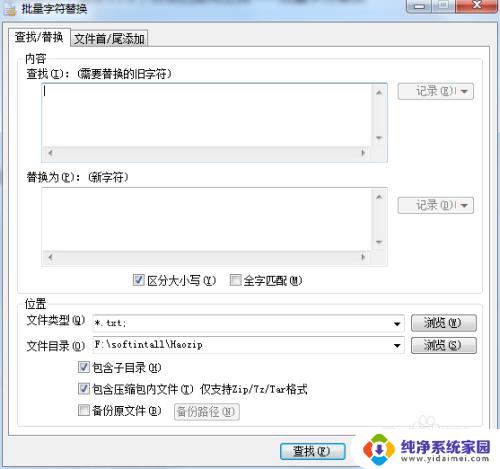
2.打开你要修改或替换内容的文件
点击位置框中文件类型后面的浏览加载文件(也可点击文件目录后的浏览设置要操作文件所在的文件夹)
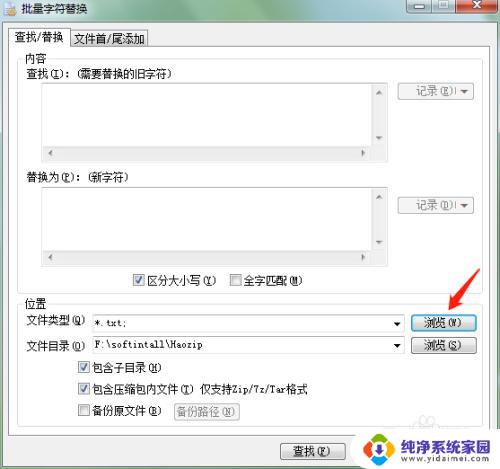
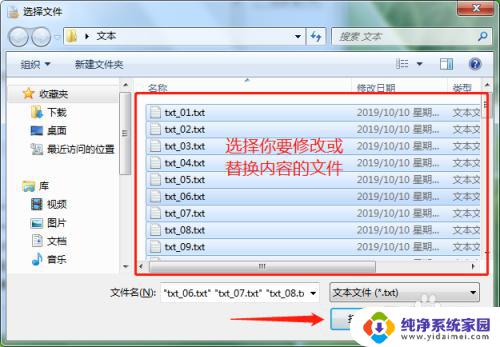
3.在内容框中输入你要查找的内容字符,以及要修改成的内容字符。然后设置好匹配条件(使用默认的即可)
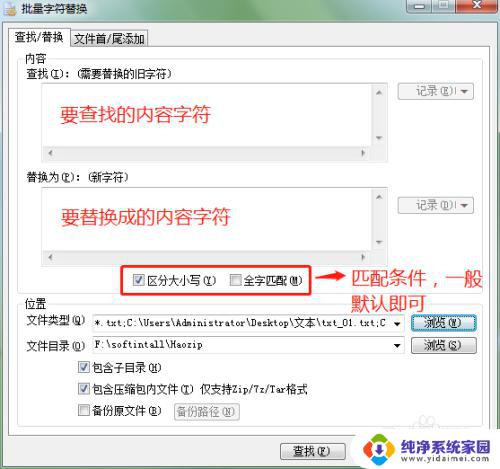
4.点击 查找 按钮可以在选定的文件中查找指定的内容
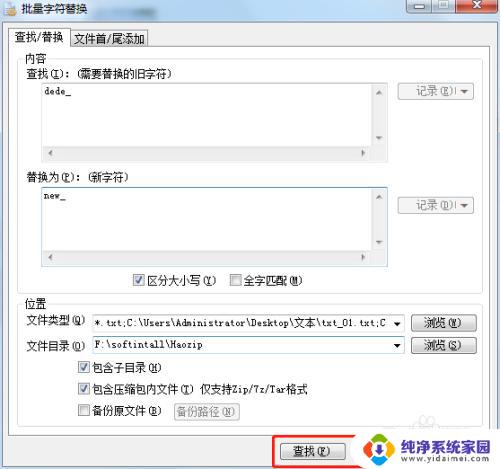
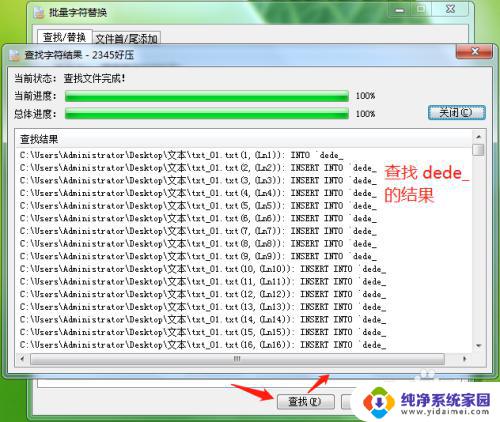
5.点击 替换 按钮后,会有确认框弹出提示该替换过程无法撤销,点 确定 后执行替换操作。替换完成后会有提示框提示替换的结果。
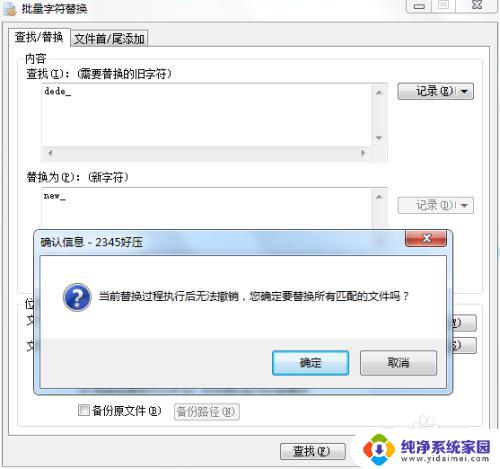

6.在替换结束后再次点查找,发现已经找不到刚才查找的内容了(因为内容被替换了)

7.如果要在每个文件的文件首/尾添加内容,点击 文件首/尾添加 选项卡,输入要添加的内容后点击 添加 ,点击弹出确认框中的确定 。然后在提示框中查看运行结果。
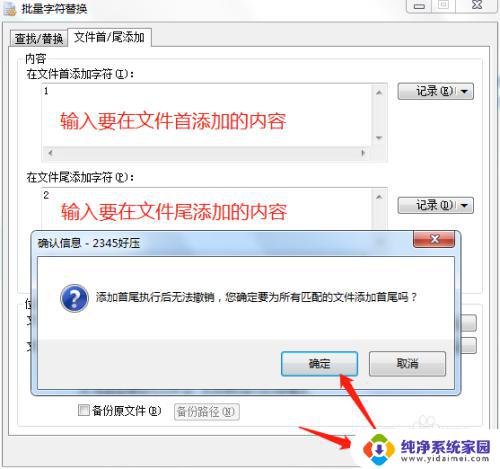
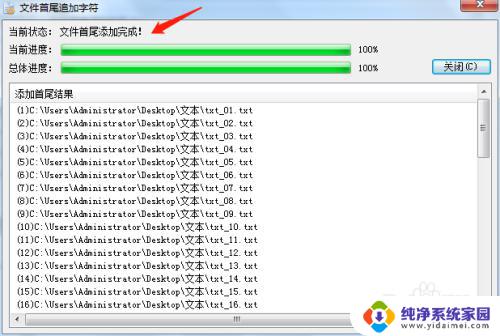
以上是关于批量替换文件夹内文件内容的全部内容,如果您遇到相同问题,可以参考本文中介绍的步骤来进行修复,希望这些信息对您有所帮助。
批量替换文件夹内文件内容 如何使用正则表达式批量修改文件内容相关教程
- 批量修改多个word文件内容 word文档内容同时批量修改技巧
- 文件夹里批量重命名 快速批量改名文件夹内文件
- cad统一修改文字内容 CAD如何批量修改文字内容
- 批量文件夹命名 批量重命名文件或文件夹的实用技巧
- 怎么批量更改文件扩展名 文件后缀名批量修改方法
- 如何批量处理多个excel表格 如何使用Python批量创建多个Excel文件
- 如何批量建立文件夹 Excel批量建立文件夹方法
- 文件夹选择要预览的文件 文件夹如何关闭文件内容预览
- 修改文件格式后缀 如何批量修改文件后缀名
- ppt批量删除部分内容 如何批量删除多余的幻灯片
- 笔记本开机按f1才能开机 电脑每次启动都要按F1怎么解决
- 电脑打印机怎么设置默认打印机 怎么在电脑上设置默认打印机
- windows取消pin登录 如何关闭Windows 10开机PIN码
- 刚刚删除的应用怎么恢复 安卓手机卸载应用后怎么恢复
- word用户名怎么改 Word用户名怎么改
- 电脑宽带错误651是怎么回事 宽带连接出现651错误怎么办